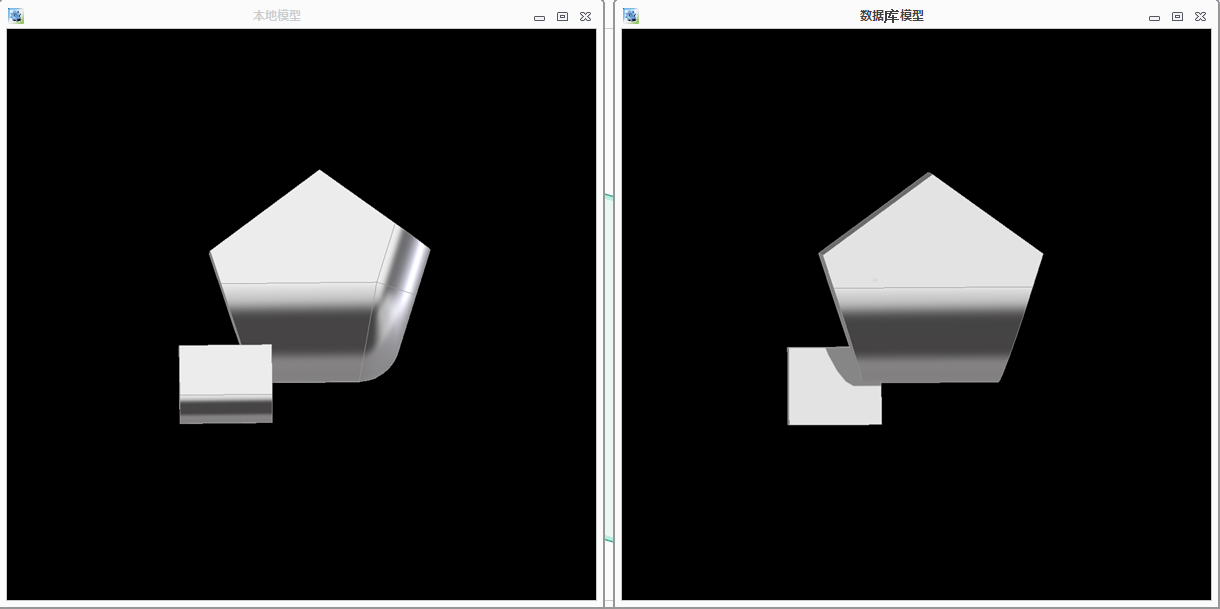比较 Creo Elements/Direct Modeling 会话中的局部模型和 Windchill 中的不同版本
您可以比较活动的 Creo Elements/Direct Modeling 会话中的不同模型版本和 Windchill 中的不同模型版本。这样,您便可在模型版本历史记录中标识特定更改。您还可以审阅当前 Modeling 会话中所做的更改,或在将外部修改和重新导入的模型重新检入 Windchill 前对它们进行验证。
|
|
在 Windchill 11.0 中,仅可以比较模型版本之间的内容信息 (如几何) 而无法比较实例信息 (如颜色)。
|
比较模型版本包括比较工作区或 Modeling 会话中的当前模型版本和服务器 (公用区) 上先前或更高版本的模型版本。
比较模型的两个版本
您可以比较模型 (单个零件) 的两个版本。要比较 Creo Elements/Direct Modeling 中的零件版本和 Windchill Workgroup Manager 工作区中模型的前一版本,请执行以下步骤:
1. 在 Creo Elements/Direct Modeling 的“结构浏览器”中选择模型。
2. 右键单击模型,然后在操作菜单中单击 > 。“比较模型版本”窗口随即打开,并显示 Windchill 中选定模型的版本。例如,下图显示了 spindle_hollow.sdpc|v 模型的所有版本。
3. 选择一个版本并单击“确定”。Creo Elements/Direct Modeling 中的“参考”和“选择”视区以及“比较零件”对话框随即打开。
有关如何在 Creo Elements/Direct Modeling 中比较零件的信息,请参阅 Modeling 帮助中的比较零件。
比较模型 (装配) 的两个版本
要比较装配版本和该装配在 Windchill Workgroup Manager 中的前一个版本,请执行以下步骤:
1. 在 Creo Elements/Direct Modeling 的“结构浏览器”中选择模型。
2. 右键单击模型,然后在操作菜单中单击 > 。“比较模型版本”窗口随即打开,并显示 Windchill 中选定模型的两个版本。
3. 选择一个版本并单击“确定”。将打开“比较内容 - 筛选器”窗口。“基本模型”和“比较模型”的配置规范的显示将如以下映像所示。
4. 要编辑配置规范筛选器,请单击

。将打开
“编辑筛选器”窗口。
5. 在“配置规范”窗格的“选取类型”列表中,选择以下类型之一:
◦ 最新 (默认值)
◦ 基线
◦ 升级请求
◦ 原存储
6. 单击“确定”以关闭“编辑筛选器”窗口。
7. 在 Creo Elements/Direct Modeling 中,装配版本显示在“本地模型”和“数据库模型”视区中。“结构浏览器”会显示该装配的两个版本。
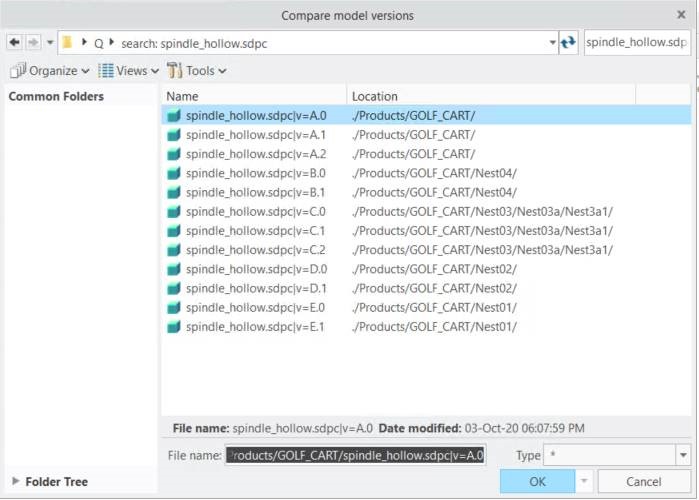
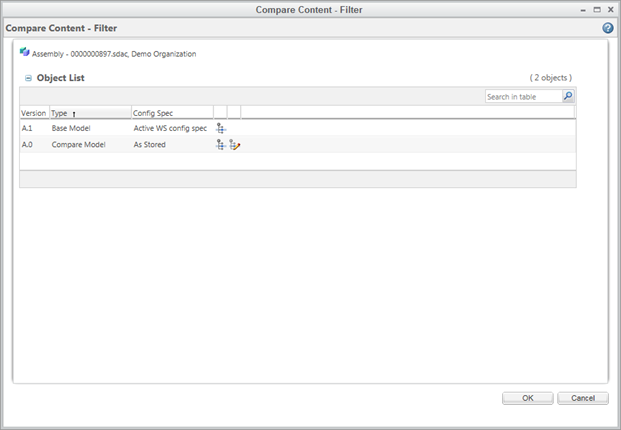
 。将打开“编辑筛选器”窗口。
。将打开“编辑筛选器”窗口。